PS给人像调出质感的妆容效果(2)
- 2021-05-19 22:07
- 来源/作者:徐益/佚名
- 己被围观 次
5、主要对眼白去色和加深背景的颜色。数值参看步骤图,这里要根据每个通道颜色互补来进行调整。 6、先把整个嘴唇选出来,新建曲线,色相/饱和度与
5、主要对眼白去色和加深背景的颜色。数值参看步骤图,这里要根据每个通道颜色互补来进行调整。






6、先把整个嘴唇选出来,新建曲线,色相/饱和度与可选颜色图层,对唇色压暗,润色,让嘴唇看起来有光泽,有厚重感,参数如图所示。


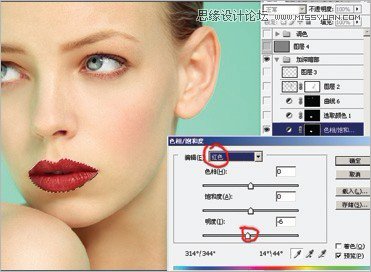

7、这一步单独对眼睛上色, 方法有很多种,同样将人物眼球选出来之后还是用曲线来调,使眼睛看起来有力度,有光泽,参数如图所示。
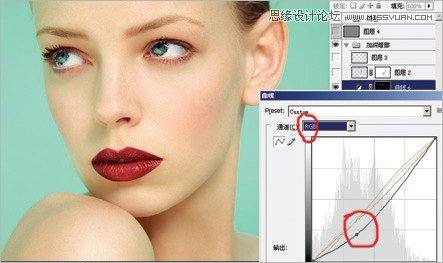



8、人物暗部加深处理,使人物看起来五官更立体,方法是新建空白图层,模式选柔光,然后选择画笔,不透明度为16%,数值越低越好,宁可多涂几次。
局部化完以后,看上去影子很重,然后把图层进行高斯模糊处理,数值看效果而定,之后对整体图层降低不透明度,使整体效果更协调。
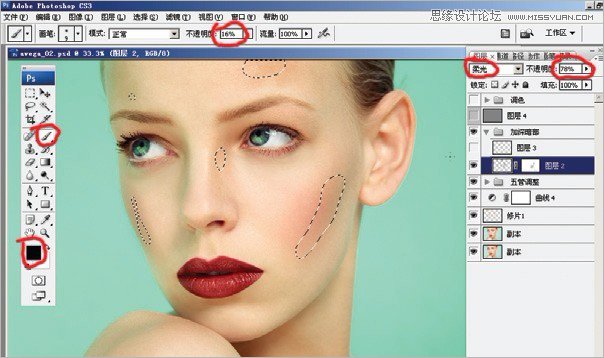
9、对暗部再次进行处理,方法同上,使加上去的暗部进一步协调。

(责任编辑:极限)
*PSjia.COM 倾力出品,转载请注明来自PS家园网(www.psjia.com)
上一篇:PS打造极具魅力的转手绘教程
下一篇:PS修复戒指首饰的金属光泽效果




